Proces instalacji motywu Plano GTK jest dość prosty, ponieważ nie będziesz musiał tworzyć motywu ręcznie, aby go zainstalować. Niemniej jednak, aby móc w pełni wykorzystać ten motyw w systemie Linux, musisz spełnić pewne wymagania. Przede wszystkim, Plano jest zoptymalizowany głównie dla środowisk graficznych Gnome Shell i XFCE4, więc musisz je mieć zainstalowane. Dodatkowo, konieczne będzie zainstalowanie kilku zależności, aby motyw działał poprawnie.
W niniejszym artykule uprościmy cały proces, pokazując, jak zainstalować i aktywować motyw Plano GTK na Gnome Shell oraz XFCE4. Omówimy również, jak można wykorzystać Plano na innych środowiskach graficznych.
Instalacja za pomocą Git
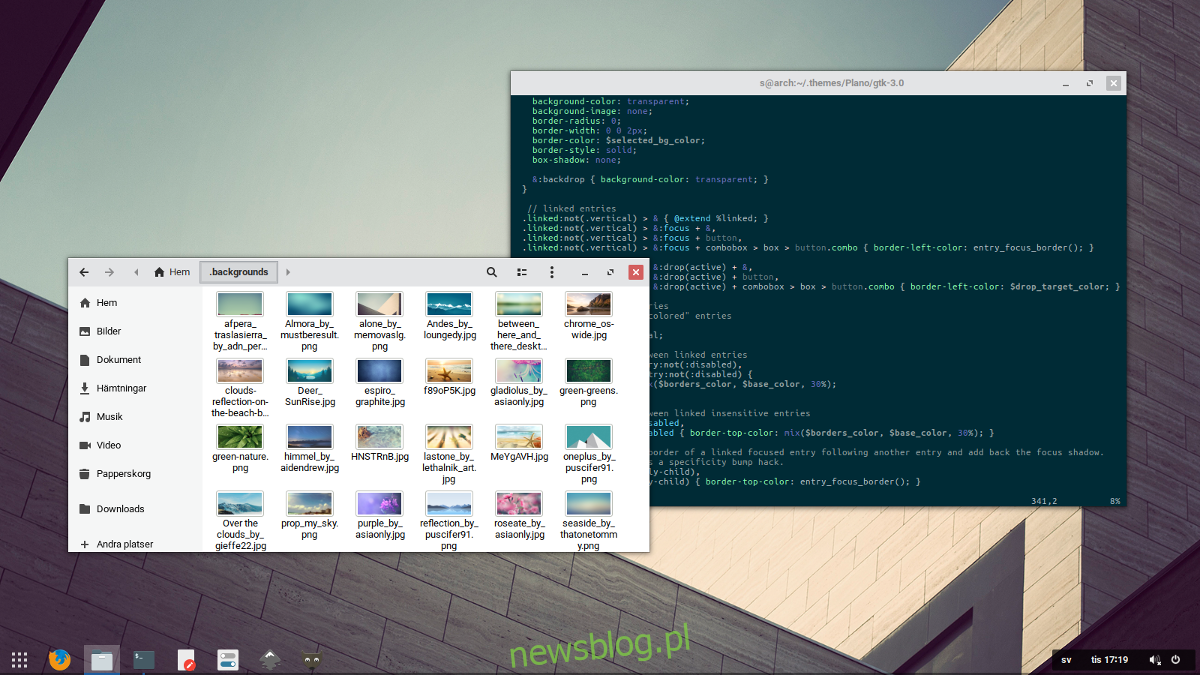
Najlepszą metodą instalacji jest użycie Git. Aby rozpocząć, otwórz terminal i zainstaluj pakiet Git oraz wszystkie potrzebne zależności, które umożliwią prawidłowe działanie motywu Plano.
Ubuntu
sudo apt install gtk2-engines-murrine gtk2-engines-pixbuf git
Debian
sudo apt-get install gtk2-engines-murrine gtk2-engines-pixbuf git
Fedora
sudo dnf install gtk-murrine-engine gtk2-engines git
OpenSUSE
sudo zypper install gtk-murrine-engine gtk2-engines git
Po zainstalowaniu wszystkich zależności, możesz przystąpić do instalacji. Najpierw uzyskaj dostęp do konta roota w terminalu, logując się przy pomocy komendy su. W przypadku, gdy twoja dystrybucja Linuksa (np. Ubuntu) nie pozwala na użycie su, możesz skorzystać z sudo -s.
su
Teraz, będąc w trybie roota, masz pełny dostęp do systemu plików. Za pomocą polecenia CD przejdź do odpowiedniego katalogu, w którym będą przechowywane motywy.
cd /usr/share/themes/
Użyj Git, aby sklonować najnowszą wersję motywu Plano.
git clone https://github.com/lassekongo83/plano-theme.git
Git automatycznie utworzy folder Plano w katalogu /usr/share/themes/. Następnie przejdź do tego folderu, używając polecenia CD.
cd plano-theme
Wykonaj polecenie ls, aby upewnić się, że wszystkie pliki są obecne. Jeśli nie zgadzają się z zawartością na stronie GitHub, powtórz proces. Po potwierdzeniu, że wszystkie pliki są na miejscu, usuń plik README.md przy użyciu polecenia rm.
rm README.md
Aktualizacja motywu z użyciem Git
Klonowanie motywu Plano przez Git zamiast pobierania pliku Master.zip ma swoje zalety, w tym łatwość w aktualizacji. Aby zaktualizować motyw Plano w dowolnym momencie, otwórz terminal i uzyskaj dostęp do konta roota przy pomocy su lub sudo -s. Następnie użyj polecenia CD, aby przejść do odpowiedniego folderu.
su cd /usr/share/themes/plano-theme/
Użyj polecenia git pull, aby wymusić aktualizację. Należy pamiętać, że git pull pobierze zmiany tylko wtedy, gdy takie będą dostępne.
git pull
Jeśli motyw jest aktualny, nie zobaczysz żadnych zmian. Aby monitorować zmiany i ustalić, czy aktualizacja jest potrzebna, sprawdzaj czasami stronę z historią zmian Plano.
Instalacja przez PPA w Ubuntu
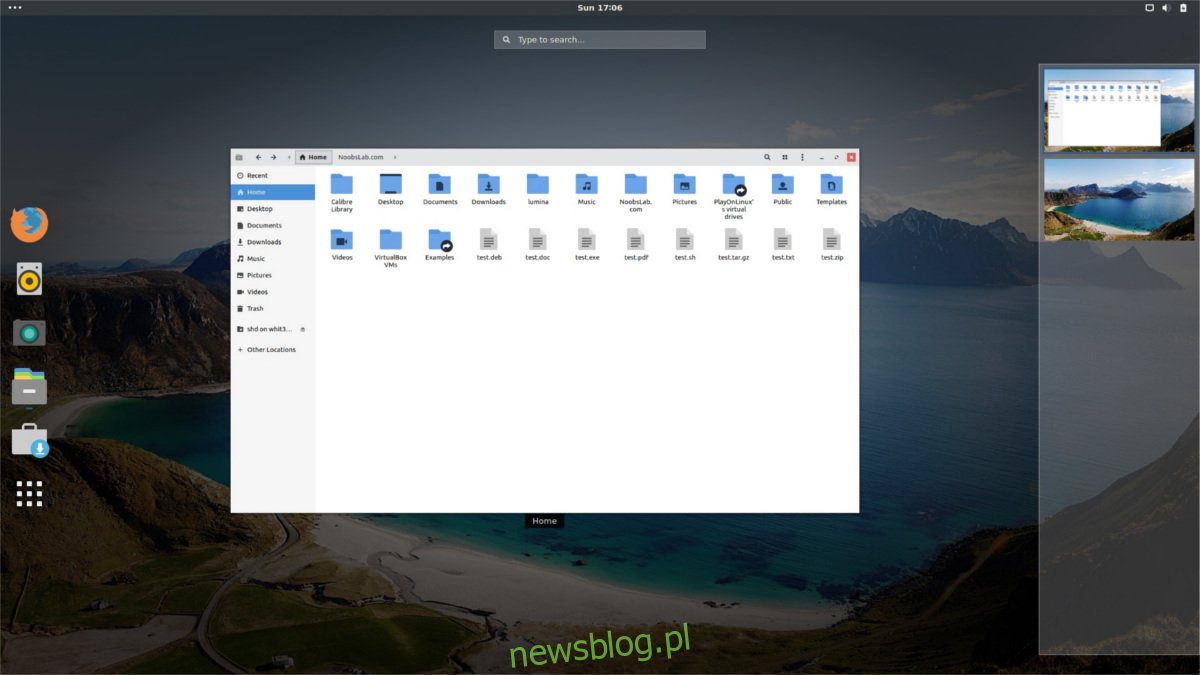
Użytkownicy Ubuntu, którzy chcą zainstalować motyw Plano bez korzystania z Git, mają dobrą wiadomość! Dzięki Noobslab, dostępny jest PPA dla motywu Plano. Aby go dodać, otwórz terminal i wpisz następujące polecenie.
Uwaga: Motyw PPA Noobslab nie jest jeszcze obsługiwany w Ubuntu 18.04. W takim przypadku lepiej postępować zgodnie z instrukcjami ze źródła.
sudo add-apt-repository ppa:noobslab/themes
Po dodaniu PPA Noobslab, ważne jest, aby odświeżyć źródła oprogramowania Ubuntu. Bez tego motyw nie zainstaluje się prawidłowo.
sudo apt update
W tym momencie, jeśli system informuje o dostępnych aktualizacjach, zainstaluj je przy użyciu polecenia aktualizacji.
sudo apt upgrade -y
Teraz, gdy wszystko jest aktualne, możesz bezpiecznie zainstalować motyw Plano.
sudo apt install plano-theme
Chcesz usunąć Plano? Użyj polecenia apt remove.
sudo apt remove plano-theme
Instalacja poprzez repozytorium AUR w Arch Linux
Instalacja motywu Plano z AUR jest prosta i zaczyna się od zainstalowania najnowszej wersji narzędzia Git za pomocą menedżera pakietów Pacman.
sudo pacman -S git
Po zainstalowaniu Git, możesz go użyć do pobrania najnowszej wersji motywu Plano GTK.
git clone https://aur.archlinux.org/gtk-theme-plano-git.git
Następnie użyj polecenia CD, aby przejść do nowo utworzonego folderu gtk-theme-plano-git.
cd gtk-theme-plano-git
W tym folderze uruchom polecenie makepkg, aby stworzyć nowy pakiet. Zwróć uwagę na ewentualne błędy zależności. Pamiętaj, że jeśli jakieś zależności nie zostaną zainstalowane automatycznie, będziesz musiał zrobić to ręcznie. Listę wymaganych zależności znajdziesz w sekcji „Zależności” na stronie AUR motywu Plano.
makepkg -si
Używanie motywu Plano w innych środowiskach graficznych
Mimo że twórca motywu wskazuje, że jest on przeznaczony dla „Gnome Shell i XFCE4”, powinien on działać także w innych nowoczesnych środowiskach graficznych obsługujących GTK (lub mogących odczytywać pliki motywów XFCE4). Oznacza to, że motyw Plano powinien być dostępny dla takich środowisk jak Cinnamon, Mate, Budgie, Unity 7, a nawet LXDE. Warto dodać, że do motywu dołączono także wersję dla Openbox, co czyni go dostępnym również dla użytkowników tego menedżera okien.
Nie wiesz, jak zastosować ten motyw w swoim środowisku graficznym? Zapoznaj się z naszymi szczegółowymi przewodnikami na temat dostosowywania dla wszystkich głównych środowisk graficznych GTK + Linux, które znajdziesz poniżej.
newsblog.pl
Maciej – redaktor, pasjonat technologii i samozwańczy pogromca błędów w systemie Windows. Zna Linuxa lepiej niż własną lodówkę, a kawa to jego główne źródło zasilania. Pisze, testuje, naprawia – i czasem nawet wyłącza i włącza ponownie. W wolnych chwilach udaje, że odpoczywa, ale i tak kończy z laptopem na kolanach.